Metromas
Hectopat
Daha fazla
- Sistem Özellikleri
- Monster Tulpar T7 V25.1.1
- Cinsiyet
- Erkek
- Meslek
- Digital Agency
Bu makineyi kullanan neredeyse herkesin şikayetçi olduğu bir konu var
Bu konu da tabi ki AMD Ekran kartının Sorun çıkartması.
Günlerce uğraşarak Sonunda Sorunsuz bir şekilde düzeltmeyi buldum.
Gel gelelim Çözümümüze.
Çözümü Uygulayacaksanız Windows 10 ise devam ediniz çünkü diğer sürümlerde denemediğim için bir garanti veremem.
İlk Yapılacaklar:
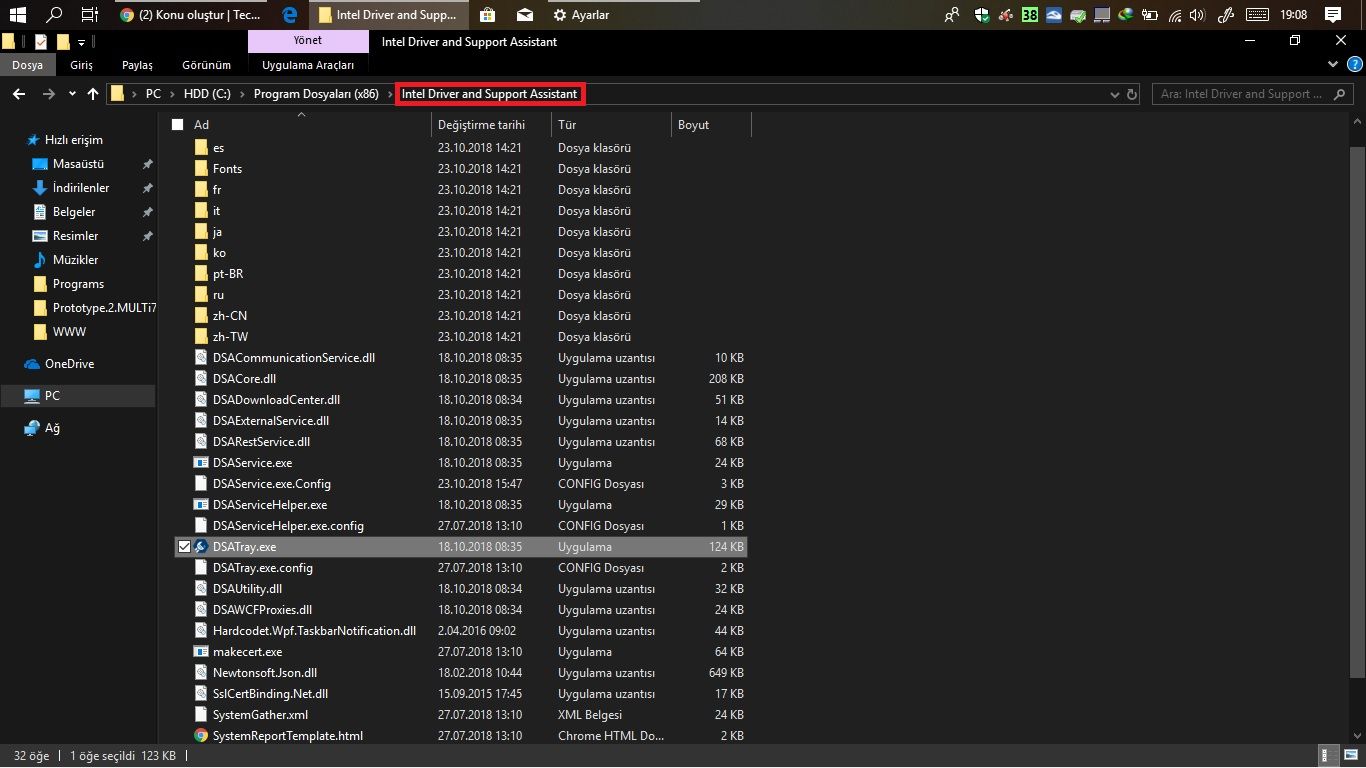
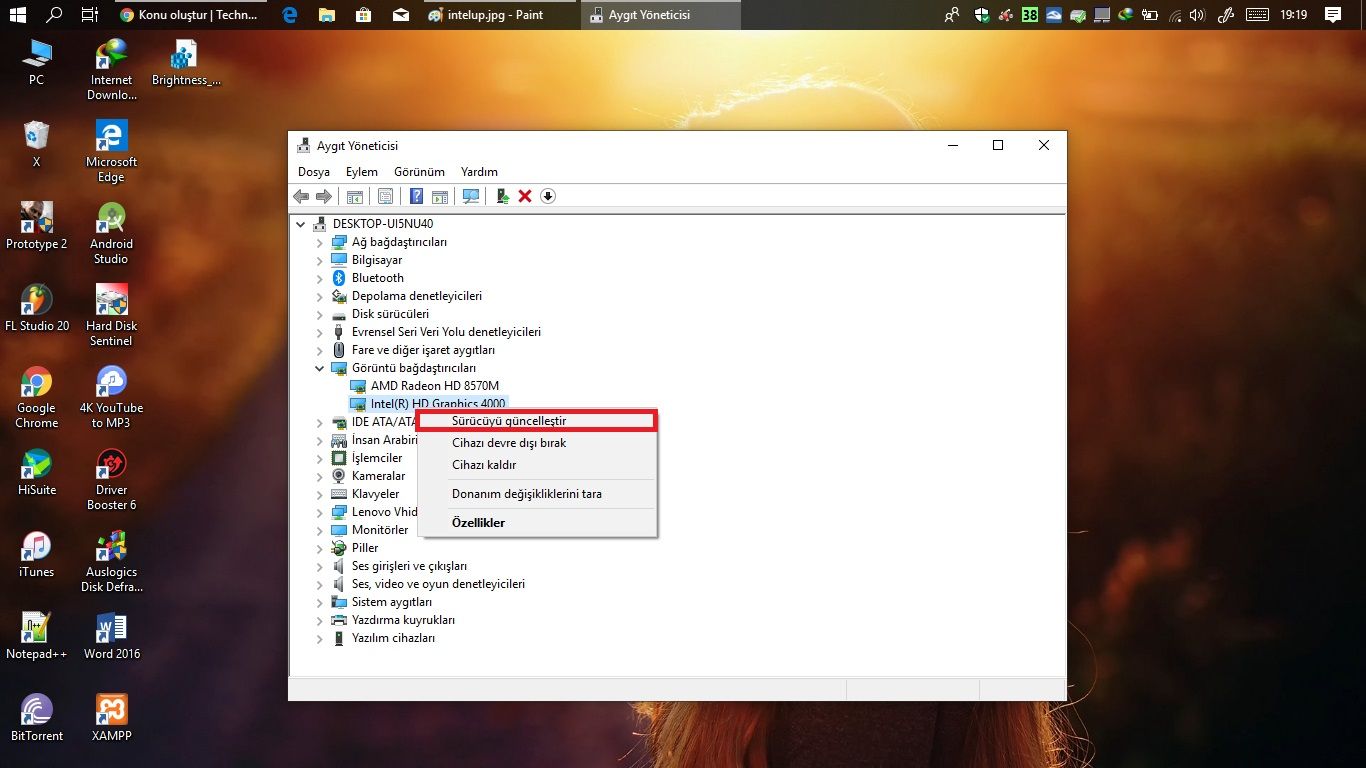
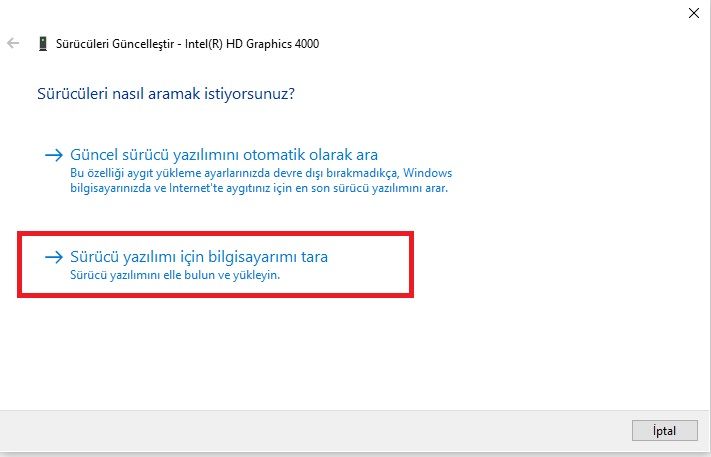
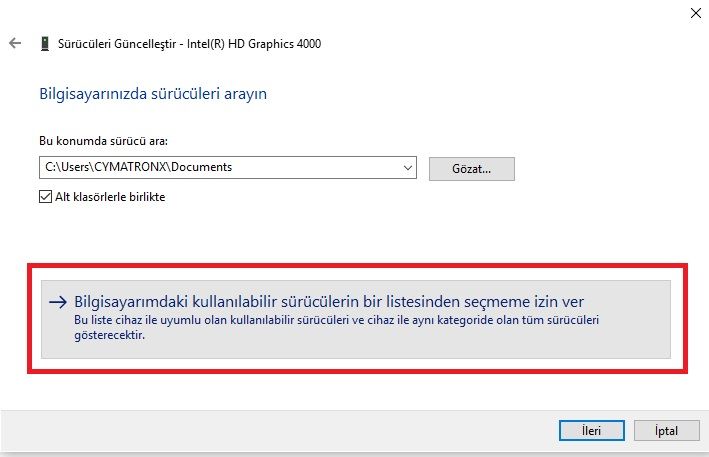
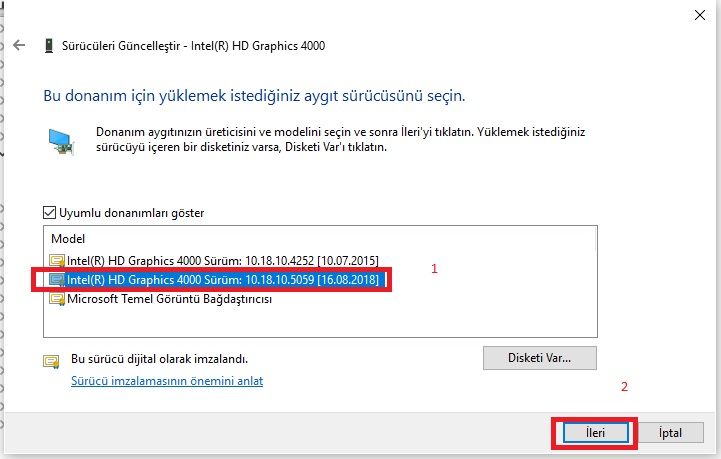
1- AMD Klasöründeki Tüm Sürücüleri Tek tek Sürücülere ait her klasörde bulunan "Bin64" klasöründe Cleanup Utility ile temizleyiniz. (var ise)
Aygıt yöneticisinden var ise Yazılımıyla beraber AMD sürücü yazılımını silin.
2- Windows Program Kaldırma Bölümünden AMD İle alakalı bir şeyler kurulu ise Hepsini Kaldırın.
Adımları doğru yaptığınızda AMD Sürücüsü yerine Aygıt yöneticisinde "Bağdaştırıcı" olarak yüklenmemiş bir sürücü gözükecektir.
3- AMD Yazan herşeyi silin. (program files, program data, program files x86 klasörlerinden)
4- Gizli klasörleri gösterecek şekilde ayarlayın.
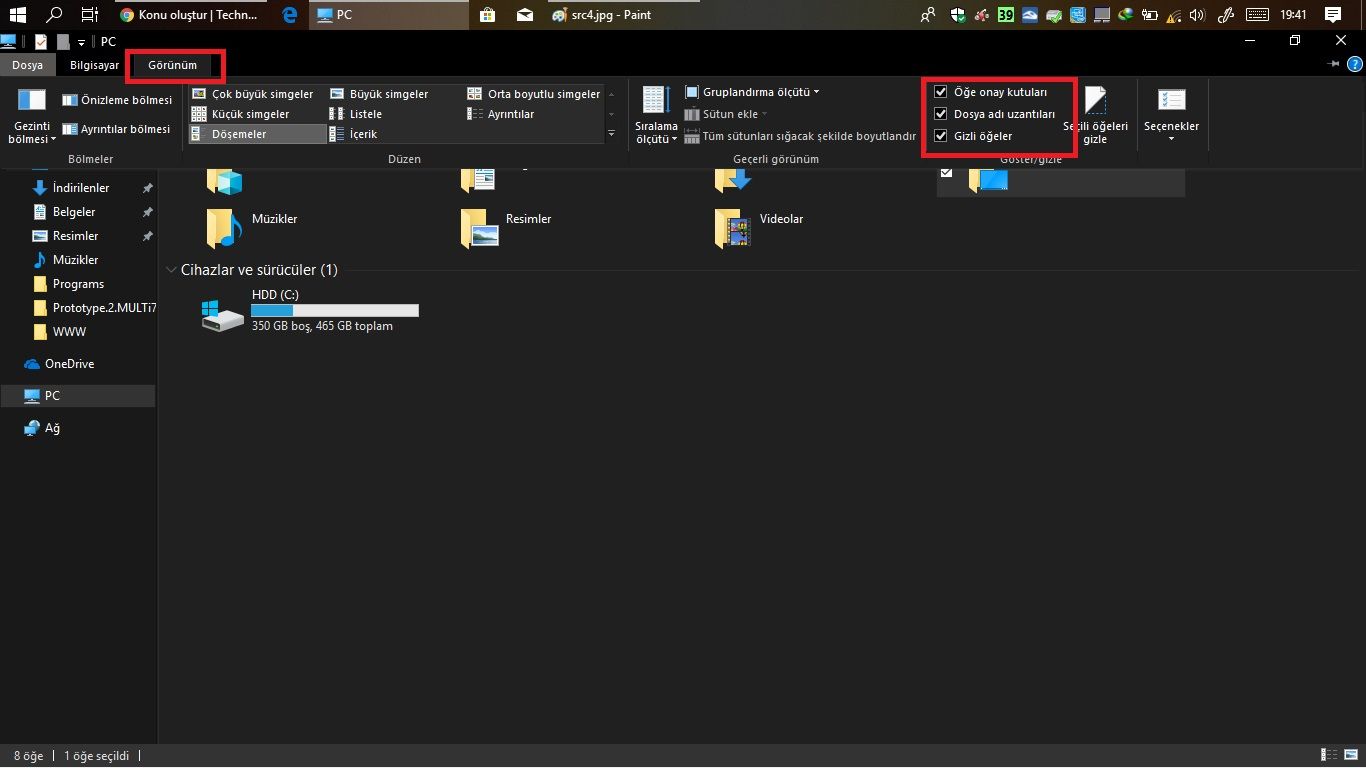
5- "Kullanıcılar/'''''''bilgisayar adı"""""/appdata/local/temp" Temp içinde ne varsa her şeyi silin.

6- PCI\VEN_1002&DEV_6663&SUBSYS_380017AA&REV_00
Bu donanım kimliğine ait sürücüyü DEVID INFO Web sitesinden aratarak bulun, windows 10 kutusunu seçin ve indirin.
7-İndirdiğiniz Dosyalar iki tane olacak.
Dosya isimleri Şu Şekilde:
222518_20746019_7e1918de6df737fa062c90d7609e3906d821dc62
225010_200006100_5f6580a73f00fa6afd0d93bb613baddd37a8151a
(Bende zaten kurulu olduğundan AMD üzerinden gösteriyorum.)
Sizde Kurulu olmadığından, Kurulmamış Sürücü üzerinden Yapın
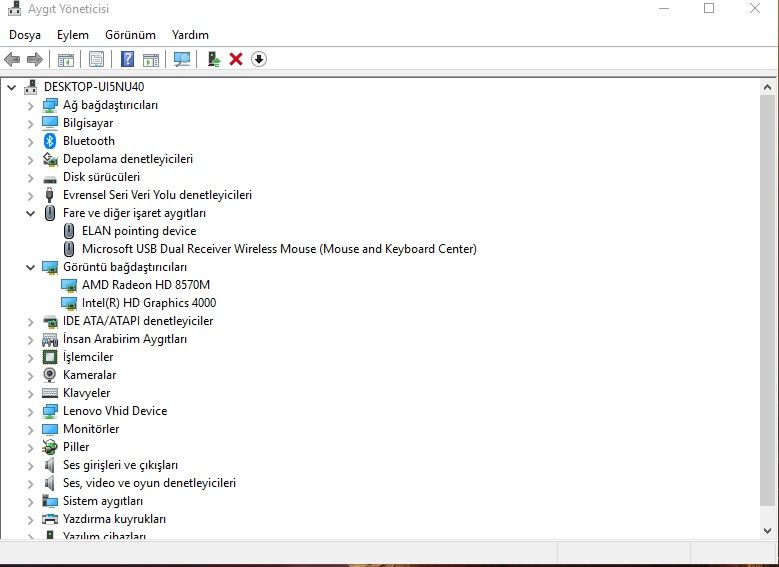

DİKKAT:
AMD Sürücüsü kaldırıldıktan sonra, beliren kurulmamış sürücü üzerinden yapın. belirmedi ise donanım değişikliklerini tara deyin.
Ben de hali hazırda zaten kurulu. Kurulan sürücü üzerinden gösteriyorum.
9- Sağ tık ile Kurulmamış sürücüye Sürücüyü güncelleştir deyin.
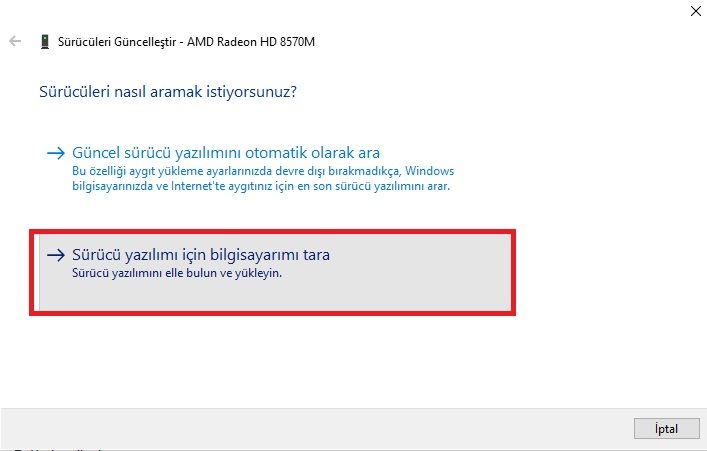
10- "Sürücü Yazılımı için Bilgisayarımı Tara" Alanına tıklayın
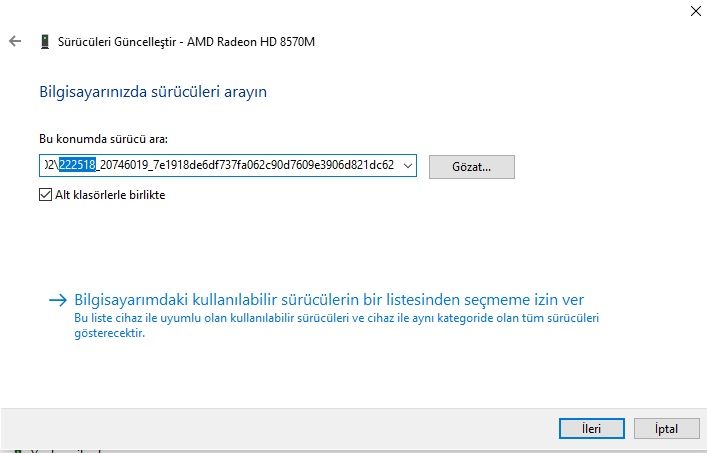
11- "Gözat" Deyin ve Aşağıdaki Sürücü Klasörünü Çıkardığınız yeri Seçin. Ardından İleri Tuşuna Tıklayın ve Kurulumu Bitirin.
222518
"222518_20746019_7e1918de6df737fa062c90d7609e3906d821dc62"
12- Sürücü Kurulduğunda Adımları Doğru Uyguladı iseniz Sistem Çalışır Durumda Olmalı.
13- Yeniden Başlatın.

14- Aynı işlemleri Kurulmuş sürücü üzerinden bu sefer Şu Klasörü Tanıtarak Yapın.
225010
"225010_200006100_5f6580a73f00fa6afd0d93bb613baddd37a8151a"
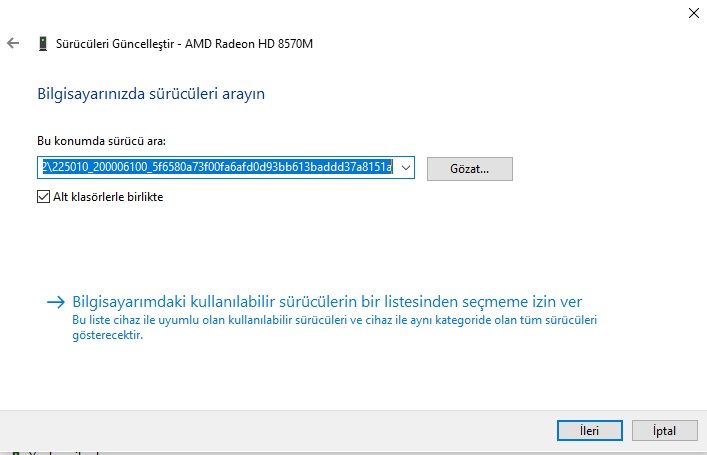
222518 Klasörünü tanıtarak Yüklenmemiş sürücü üzerinden Kurduğumuz sürücüyü bu sefer de 225010'u tanıtarak güncelleyeceksiniz. tek fark ilk kurulumdan sonra ikinci klasörü kurmaya kalkınca Göreceğiniz sürücü adı
AMD RADEON HD olacak.
15- Yeniden Başlatın.
Çok Büyük ihtimalle Ekran ışığınızı Ayarlayamadığınızı göreceksiniz.
"Lenovo Energy Management" Kurulu ise
Programı Kaldırın ve tekrar yükleyin. Sorununuz Çözülecektir.
Eğer Program zaten yoksa ve bu sorunu yaşıyorsanız programı kurun.
internette adam akıllı hiçbir çözüme ulaşamayınca; günlerce uğraştıktan sonra Çözdüm ve sizlerle paylaşmak istedim.
@Recep Baltaş Konu başlığının eski haline getirilmesini talep ediyorum.
başlık konudan uzak. bu sürücü yükleme değil sürücü sorunlarını düzeltmek içindir.
Bu konu da tabi ki AMD Ekran kartının Sorun çıkartması.
Günlerce uğraşarak Sonunda Sorunsuz bir şekilde düzeltmeyi buldum.
Gel gelelim Çözümümüze.
Çözümü Uygulayacaksanız Windows 10 ise devam ediniz çünkü diğer sürümlerde denemediğim için bir garanti veremem.
NOT: DDU - Display Driver Uninstaller Kullanmayın.
İlk Yapılacaklar:
- Windows 10 Sisteminizi Güncelleştirin ve tamamen güncel olmasını sağlayın. (En az sürüm 1803 Öneririm. Ben 1809+ Kullanıyorum)
- Güncelledikten sonra Yeniden başlatın. Güncel ise es geçin.
- Windows Search (Win+S) "Aygıt yükleme" yazın ve "Aygıt yükleme Ayarlarını Değiştir" Bölümünden Yüklemeyi kapatın.
- Windows Search (Win+S) "Geri Yükleme" yazın ve Bu alandan yedekleme yapın.
- Intel HD Graphics 4000 için İntel'in kendi sunduğu güncelleme aracını kurun. (INTEL DRIVER AND SUPPORT ASSISTANT)
- Güncelleyiciyi kurduktan sonra otomatik açılmazsa açın ve sistem tepsisinden başlatın.
- %99 Tarayıcıda kontrol ettikten sonra güncelleme mevcut diye uyaracak. İndirin ve güncelleyin.
- Güncelleme bitikten sonra "AYGIT YÖNETİCİSİ" Alanını Açın.
- INTEL Sürücüsüne sağ tık yapın ve "sürücü güncelleştir"e tıklayın.
- "Sürücü yazılımı için bilgisayarımı tara" Alanına Tıklayın
- "Bilgisayarımdaki Kullanılabilir sürücülerin bir listesinden seçmeme izin ver" Alanına tıklayın
Adımları Doğru yaptı iseniz Setfikalar belirecektir.
- Buradan en güncel olan sertfikayı seçin ( 16.08.2018 ve üstü )
- Yükleme tamamlanırken ekran kapanıp açılacaktır. Tamamlandığında çıkın.
- YENİDEN BAŞLATIN
1- AMD Klasöründeki Tüm Sürücüleri Tek tek Sürücülere ait her klasörde bulunan "Bin64" klasöründe Cleanup Utility ile temizleyiniz. (var ise)
Aygıt yöneticisinden var ise Yazılımıyla beraber AMD sürücü yazılımını silin.
2- Windows Program Kaldırma Bölümünden AMD İle alakalı bir şeyler kurulu ise Hepsini Kaldırın.
Adımları doğru yaptığınızda AMD Sürücüsü yerine Aygıt yöneticisinde "Bağdaştırıcı" olarak yüklenmemiş bir sürücü gözükecektir.
3- AMD Yazan herşeyi silin. (program files, program data, program files x86 klasörlerinden)
4- Gizli klasörleri gösterecek şekilde ayarlayın.
5- "Kullanıcılar/'''''''bilgisayar adı"""""/appdata/local/temp" Temp içinde ne varsa her şeyi silin.
6- PCI\VEN_1002&DEV_6663&SUBSYS_380017AA&REV_00
Bu donanım kimliğine ait sürücüyü DEVID INFO Web sitesinden aratarak bulun, windows 10 kutusunu seçin ve indirin.
7-İndirdiğiniz Dosyalar iki tane olacak.
Dosya isimleri Şu Şekilde:
222518_20746019_7e1918de6df737fa062c90d7609e3906d821dc62
225010_200006100_5f6580a73f00fa6afd0d93bb613baddd37a8151a
Zip İçerisinden Çıkartın
8- Aygıt Yöneticisini Açın(Bende zaten kurulu olduğundan AMD üzerinden gösteriyorum.)
Sizde Kurulu olmadığından, Kurulmamış Sürücü üzerinden Yapın
DİKKAT:
AMD Sürücüsü kaldırıldıktan sonra, beliren kurulmamış sürücü üzerinden yapın. belirmedi ise donanım değişikliklerini tara deyin.
Ben de hali hazırda zaten kurulu. Kurulan sürücü üzerinden gösteriyorum.
9- Sağ tık ile Kurulmamış sürücüye Sürücüyü güncelleştir deyin.
10- "Sürücü Yazılımı için Bilgisayarımı Tara" Alanına tıklayın
11- "Gözat" Deyin ve Aşağıdaki Sürücü Klasörünü Çıkardığınız yeri Seçin. Ardından İleri Tuşuna Tıklayın ve Kurulumu Bitirin.
222518
"222518_20746019_7e1918de6df737fa062c90d7609e3906d821dc62"
12- Sürücü Kurulduğunda Adımları Doğru Uyguladı iseniz Sistem Çalışır Durumda Olmalı.
13- Yeniden Başlatın.
14- Aynı işlemleri Kurulmuş sürücü üzerinden bu sefer Şu Klasörü Tanıtarak Yapın.
225010
"225010_200006100_5f6580a73f00fa6afd0d93bb613baddd37a8151a"
222518 Klasörünü tanıtarak Yüklenmemiş sürücü üzerinden Kurduğumuz sürücüyü bu sefer de 225010'u tanıtarak güncelleyeceksiniz. tek fark ilk kurulumdan sonra ikinci klasörü kurmaya kalkınca Göreceğiniz sürücü adı
AMD RADEON HD olacak.
15- Yeniden Başlatın.
Çok Büyük ihtimalle Ekran ışığınızı Ayarlayamadığınızı göreceksiniz.
"Lenovo Energy Management" Kurulu ise
Programı Kaldırın ve tekrar yükleyin. Sorununuz Çözülecektir.
Eğer Program zaten yoksa ve bu sorunu yaşıyorsanız programı kurun.
internette adam akıllı hiçbir çözüme ulaşamayınca; günlerce uğraştıktan sonra Çözdüm ve sizlerle paylaşmak istedim.
@Recep Baltaş Konu başlığının eski haline getirilmesini talep ediyorum.
başlık konudan uzak. bu sürücü yükleme değil sürücü sorunlarını düzeltmek içindir.
Son düzenleme: